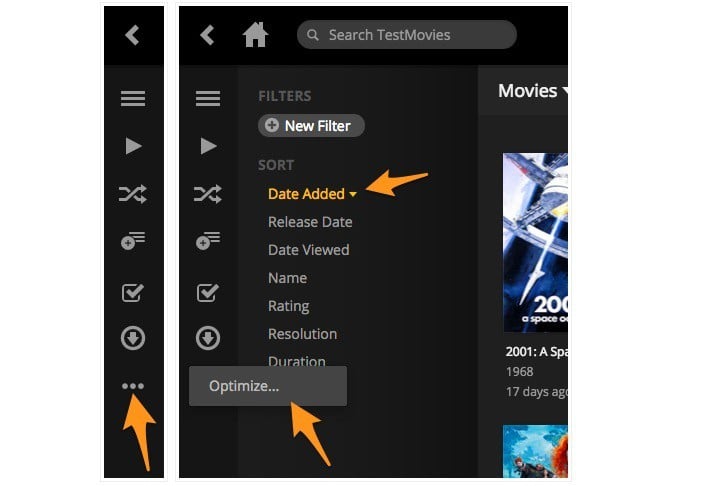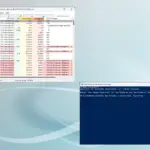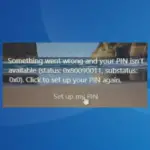Plex es un reproductor multimedia cliente-servidor que tiene dos componentes principales: Plex Media Server y Plex Player. Plex Media Player también se ejecuta en Windows 10 y organiza sus videos, fotos y contenido de audio.
Plex Media Players es una aplicación UWP, compatible con Windows 10 y Windows 10 Mobile. La herramienta también es compatible con Cortana y Continuum en ciertos dispositivos con Windows 10 Mobile. Plex Media Players permite a los usuarios optimizar los medios según el tipo de dispositivo.
Aquí se explica cómo optimizar automáticamente Plex
1. En la aplicación web Plex, vaya a la … menú en la barra de acción izquierda > selecciona el Opción optimizar
Luego puede optar por optimizar un elemento específico, una temporada o un programa en la biblioteca de TV, o en el mismo nivel de la biblioteca. La opción de optimización de Plex también está disponible cuando filtra contenido. Por ejemplo, puede filtrar sus películas por géneros y seleccionar para optimizar sus películas de acción y aventuras.
2. Una vez que aparece la ventana de Optimización, puede personalizar la configuración:
- Título: elija el título del elemento que desea optimizar
- Solo no visto : seleccione si desea o no aplicar la optimización solo a los elementos que no se han visto. De esta manera, después de ver la versión optimizada de un elemento en particular, esa película en particular se elimina automáticamente de la cola de optimización.
- Límite: esta opción le permite limitar el número de elementos para optimizar
- Calidad de optimización: esta opción ofrece cuatro tipos de optimización preestablecidos según su dispositivo:
- Optimizado para dispositivos móviles: el video está limitado a 720p y 4 Mbps y las transmisiones de audio se conservan cuando es posible o se transcodifican a AAC 2.0.
- Optimizado para televisión: el video está limitado a 1080p y 8 Mbps y las transmisiones de audio se conservarán y se transcodificarán a AAC o AC3.
- Calidad original: esta opción utiliza la resolución original y no impone ninguna limitación de tasa de bits. Si las transmisiones de audio o video son compatibles con MP4, se copiarán como tales.
- Disfraz: puede seleccionar qué perfil usar y la limitación de tasa de bits usar
3. Ubicación de almacenamiento de la versión: elija dónde se almacenan las versiones optimizadas
4. Guardar la Optimización: presione el botón botón Optimizar después de haber seleccionado la configuración. Aparecerá una ventana emergente de confirmación.